
Тези файлове се наричат временни, а те се появяват и се използват на компютър с операционната система или софтуерен ъпгрейд, когато развлечение игри или интернет. Разбира се, те са безвредни, само след известно време ще забележите, че на няколко гигабайта HDD паметта отива на тях. И въпреки, че Windows ще "почисти" себе си от ненужните файлове, но повечето от тях ще остане на вашия компютър поради причината, че някои файлове на операционната система не може да бъде разпознат като "временно".
Нека да разгледаме различните подходи към ръкописен премахване на временните файлове на Windows и да поговорим за тяхното изпълнение.
Днес ще разгледаме:
Disk Cleanup Tool
Един от най-лесните и най-бързите начини за вашия компютър чист от ненужни и временни файлове е да се използва вградения инструмент за почистване на диска. който е на разположение на абсолютно всяка версия на Windows.
Положителната страна на този метод е неговата простота и невъзможността на нещо, което да "пробие" на системата чрез премахване на най-важните за "ОС" файл. Негативен аспект би било, че премахването на ненужните файлове с помощта на този инструмент не е най-ефективен, а някои временни обекти след почистване ще продължат да присъстват на компютъра.
За да използвате необходимостта от почистване на диска:
- Отиди на My Computer.
- Щракнете с десния бутон на мишката върху устройството, което искате да почистите временните файлове, и изберете Свойства.
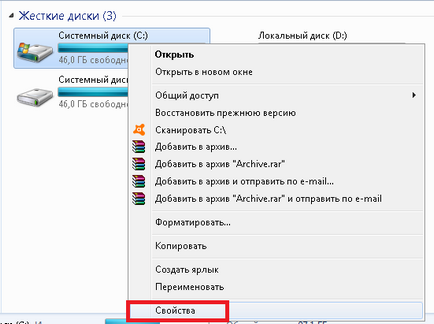
- Следваща - почистване на диска.
- В Почистване на диск, кликнете първо върху Изчистване на системни файлове. че системата е установила наличието на излишни ъпгрейди системата, за да ви разкрие възможност да ги изтриете.
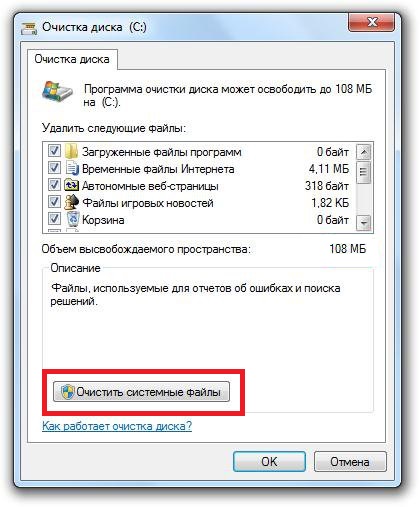
- Когато това е направено, поставете отметка в квадратчето в абсолютно всички позиции (вж. Снимка) и кликнете върху OK.
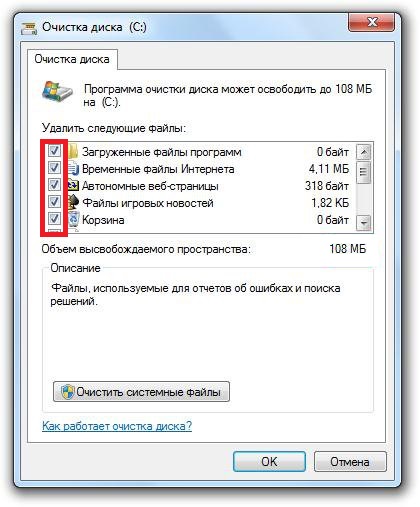
- Изчакайте края на процеса на премахване.
Команден ред (конзолата)
Команден ред - универсален инструмент за ускоряване на различните процеси на операционната система на моменти. Така, например, от конзолата на Windows, можете да създадете своя собствена конфигурация за почистване (например, да се включат само почистване на временните файлове от интернет или само остарели системните файлове). В допълнение, за лесен достъп до своята собствена конфигурация, можете да създадете пряк път на работния плот, щракнете два пъти върху левия бутон на мишката, за която ще доведе до мигновен система за пречистване, започвайки от избраните типове файлове. Но всичко нека в ред.
- Отидете на Старт или натиснете Win + R атлетика / Run прозореца, въведете CMD фраза.
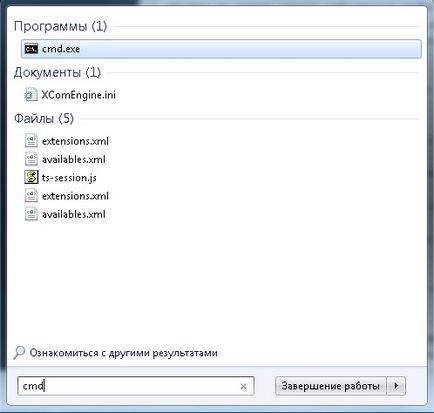
- Кликнете върху иконата на cmd.exe.
- Сега се изброят командата конзола, както е показано на снимката по-, но вместо да посочите буквите х е цяло число. Този номер - името konfiguratsii.Tak, всяка нова конфигурация, можете да зададете различни номера.
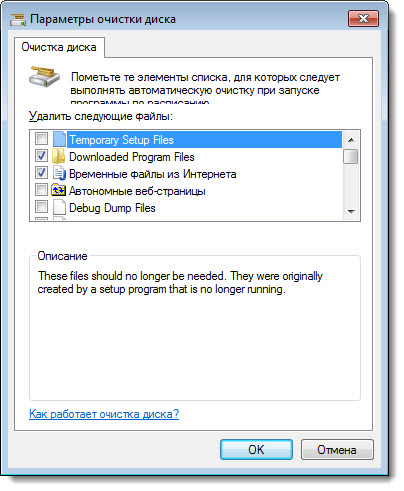
Сега, за да използвате създаден за почистване на конфигурационния файл, можете да използвате една и съща командния ред с командата, която се показва на екранната снимка, само че вместо буквите х, посочвате името (номер) на вашата конфигурация.
Разбира се, че ще бъде по-лесно, ако създадете етикет за конфигурация. За да направите това, щракнете върху юана върху работния плот и изберете New - Shortcut. след това да напишете в cleanmgr / sagerun: х.
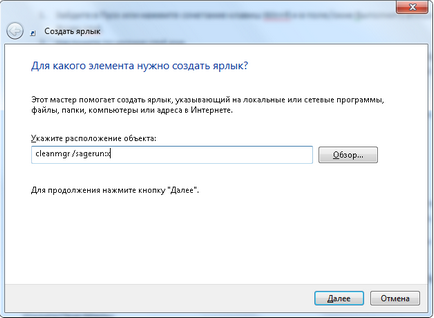
Готово. Сега можете да видите прекия път на работния плот, което ви позволява бързо и лесно да бъде в състояние да прекарат почистване на системата от ненужни файлове.
Недостатък на този метод е същият като за последен път: не всички временни файлове ще бъдат изтрити.
Utility Clean магистър
Най-ефективното почистване на системата от ненужни файлове може да бъде само с помощта на инструментите за любопитни като Clean магистър. В този случай, ние просто ще оставите линк към материала на тази програма тук, където можете да научите повече за това как да използвате тази програма.
Няма значение дали използвате естествени методи на Windows, за да изчистите системата на "боклук" или да използвате определени инструменти, не забравяйте, че най-грешен начин да го направя - лично изтриете съдържанието на папки, които и да се съхраняват същите тези файлове, защото не всички временни файлове са вече не е необходимо (някои все още може да се използва от системата).
Все пак, ако се използват методите, описани по-горе, нищо страшно няма да се случи с операционната система, и компютърът ви е безплатно няколко мегабайта или евентуално гигабайта памет.
Свързани статии
